透かしなしで本番環境でテストしてください。
必要な場所で動作します。
30日間、完全に機能する製品をご利用いただけます。
数分で稼働させることができます。
製品トライアル期間中にサポートエンジニアリングチームへの完全アクセス
PDFファイル操作のためのC#ライブラリを使用する際、開発者はIronPDFとiTextSharpのどちらを選ぶか迷うことが多いです。両方のライブラリにはそれぞれの強みと能力がありますが、重要な点として、そのドキュメントの質と提供されるカスタマーサポートのレベルを考慮するべきです。 この記事では、これらの2つのライブラリを、ドキュメントとカスタマーサポートに基づいて比較し、開発者が自身のニーズと現在のスキルレベルに基づいて最適な選択ができるように支援します。
IronPDF Documentation Overviewは、基本的なHTMLを使用したPDF生成から、HTMLデータを使用してPDFを作成できるところや、フォーム入力ソリューション、データ抽出方法といったより高度なタスクまで、詳細に文書化されたコード例と実践的なチュートリアルで有名です。 ドキュメントは包括的であるだけでなく、あらゆるスキルレベルの開発者にとって非常にアクセスしやすいものとなっています。 IronPDFのドキュメントは、詳細な言語サポート、フルPDF機能を示すコードサンプル、およびさまざまな機能の詳細な説明を含むステップバイステップの指示を提供しており、開発者が新しいプロジェクトをすばやく開始するのを容易にします。
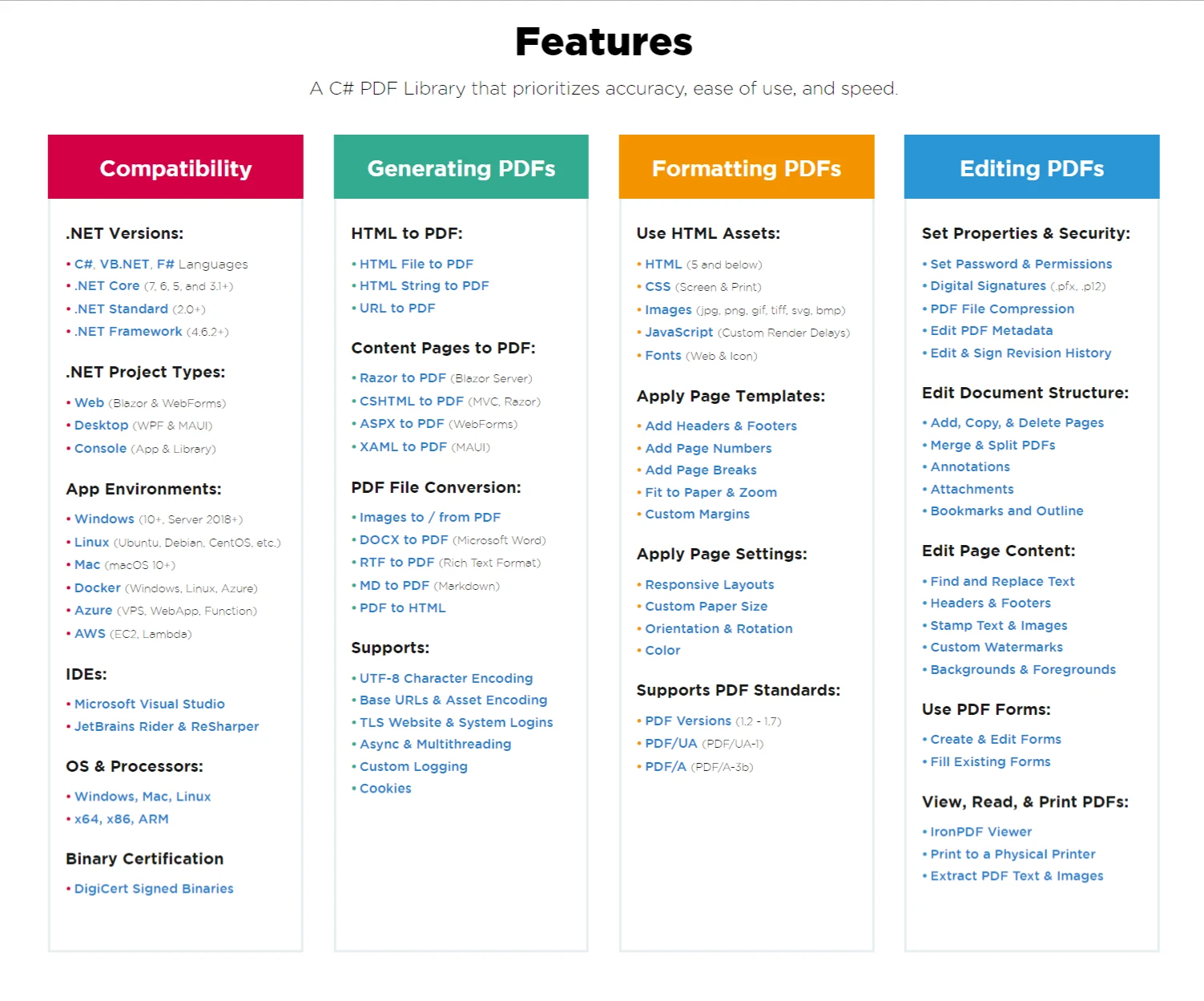
IronPDFの機能ドキュメントは、上記のスクリーンショットに示されているように、その機能性の包括的なリストを提供しており、すべてがあなたの利便性のためにきちんとドキュメント化されています。 特定の機能を選択すると、詳細なセクションへ誘導されます。 ここでは、機能のコード例だけでなく、段階的なチュートリアルやAPI リファレンスへのリンクも見つけることができます。 この豊富な情報は、機能を効果的に理解し実装しようとするユーザーにとって非常に貴重です。
コード例はよく書かれており、簡単に理解できます。また、チュートリアルは具体的なプロジェクトやタスクを完了するためのステップバイステップの指示を提供しています。 以下は、HTML文字列をIronPDFを使用してPDFに変換する方法を示すソースコードの例です:
using IronPdf;
// Instantiate Renderer
var renderer = new ChromePdfRenderer();
// Create a PDF File from an HTML string using C#
var pdf = renderer.RenderHtmlAsPdf("<h1>Hello World</h1>");
// Export to a file or Stream.
pdf.SaveAs("output.pdf");using IronPdf;
// Instantiate Renderer
var renderer = new ChromePdfRenderer();
// Create a PDF File from an HTML string using C#
var pdf = renderer.RenderHtmlAsPdf("<h1>Hello World</h1>");
// Export to a file or Stream.
pdf.SaveAs("output.pdf");IRON VB CONVERTER ERROR developers@ironsoftware.comiTextSharp (iText8) PDF Toolkit、iText 5の.NETバージョンは現在廃止され、iText Core 8、別名iText8に置き換えられました。 iText8は、既存のプロジェクトにPDF機能を追加し、新しいPDFドキュメントを生成するために使用できる堅牢で強力なPDF処理ライブラリでもありますが、ドキュメントに関してはやや複雑と考えられるかもしれません。 iTextSharp (iText8) のドキュメントは広範囲にわたっているものの、開発者がナビゲートして理解するにはさらに時間と労力が必要な場合があります。 一部の開発者は、iText8の複雑なドキュメント構造のために、学習曲線が急であると感じるかもしれません。
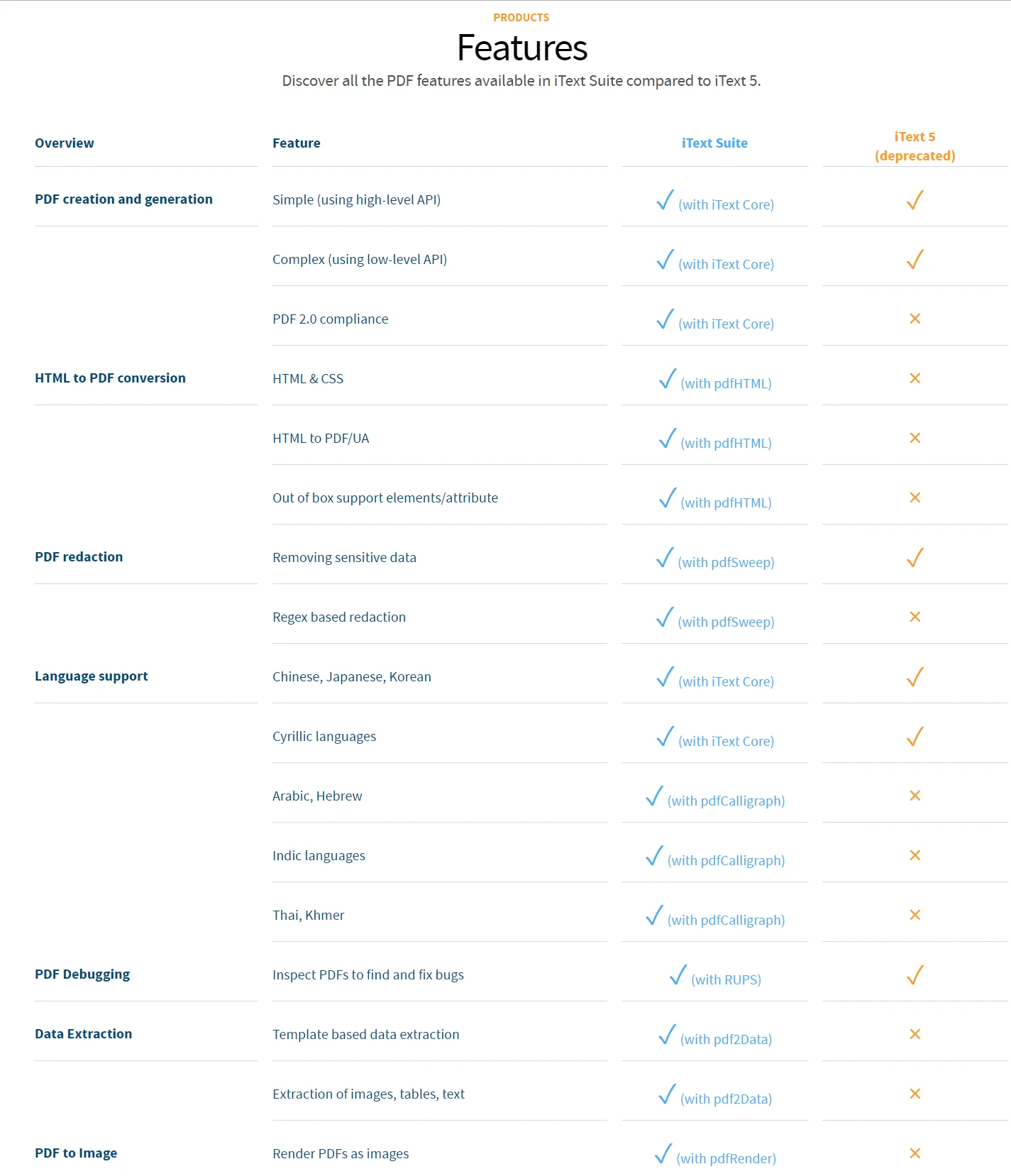
iText Coreは、上記のスクリーンショットに示されているように、iText Coreの機能ページも提供していますが、個々の機能への直接リンクは提供していないことに注意してください。
iText8も、新しいPDFドキュメントの生成や既存のPDFファイルの処理に関するコード例を提供していますが、その例はIronPDFの例ほど整理されておらず、わかりやすくもないかもしれません。 さらに、iText8のドキュメントページにはIronPDFのドキュメントほど多くのチュートリアルが含まれていません。 iTextとIronPDFの追加機能の詳細な比較については、以下のリンクをご覧ください:IronPDFとiTextでPDFを読む、デジタル署名の追加、HTMLからPDFへの代替手段。
IronPDFは、セキュリティ修正だけでなく、ユーザーに対して24時間週5日のサポートを提供する優れたカスタマーサポートで際立っています。 平日の終日対応と継続的なサポートは、問題に直面したりライブラリの機能についての説明が必要なときに非常に助けになります。 レスポンシブなサポートチームは、迅速にクエリに対応する準備が整っており、開発者が既存のプロジェクトで発生するどんな障害もタイムリーに解決できるよう支援します。
iTextのカスタマーサポートは存在しますが、IronPDFのカスタマーサポートほど迅速かつ利用しやすくないかもしれません。 ユーザーは、サポートを得るのが時折困難であると報告しており、その結果、問題解決の遅延が生じる可能性があります。 ライブラリの選択で強力なサポートを重視する開発者にとって、iTextの制限されたカスタマーサポートは欠点かもしれません。 さらに、iTextのカスタマーサポートチームは営業中のみ対応しています。
こちらは、IronPDFとiText8を、ドキュメント、カスタマーサポート、全体の使いやすさ、価格設定、コミュニティサポート、改善点、新機能の観点から比較した表です:
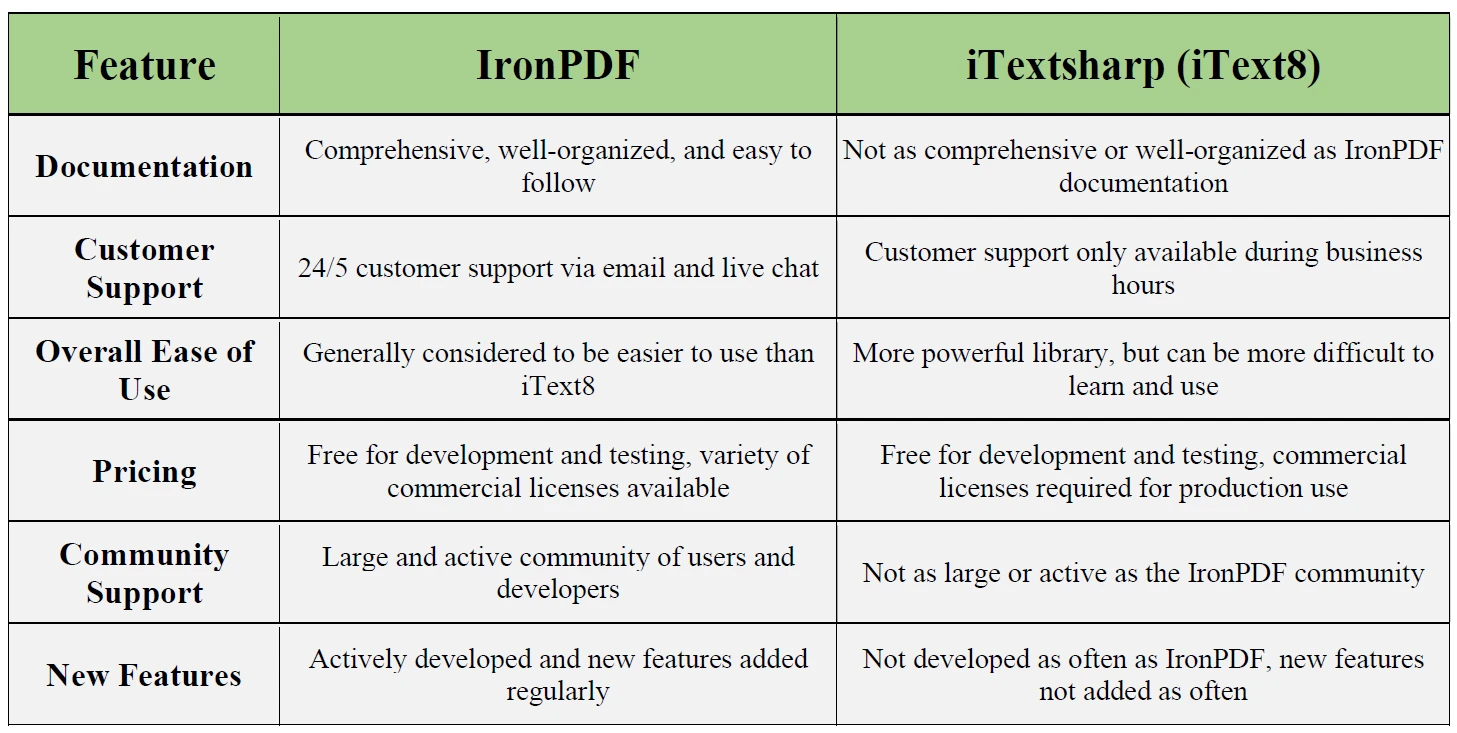
上記の比較に基づくと、IronPDFはドキュメンテーションとカスタマーサポートの面でより優れた機能を提供しています。 iText8はより強力なライブラリですが、習得や使用が難しく、ドキュメントも複雑で使いにくい場合があります。
使いやすく、良好なドキュメントが備わったPDFライブラリをお探しであれば、IronPDFがより優れた選択肢です。より複雑で強力なライブラリが必要で、それを使いこなすために時間を投資する意思がある場合は、iText8がより適したオプションかもしれません。
最終的に、どのライブラリがあなたにとって適しているかを決める最良の方法は、両方を試してみて、どちらが好みかを確認することです。 iTextとIronPDFのデータ抽出に関する包括的な比較をこちらで紹介します。それぞれの機能を確認することで、より良い選択をするための参考になります。
ドキュメンテーションとカスタマーサポートにおけるIronPDFとiText8の戦いで、IronPDFは開発者にとってより使いやすいオプションとして浮上しています。 その整然とした使いやすいドキュメントは、実践的なチュートリアルと共に学習プロセスを簡素化し、開発を加速させます。 さらに、24時間年中無休のカスタマーサポートが利用可能であるため、開発者は必要なときに迅速な支援を受けることができます。
iText8も強力なPDF処理機能を提供していますが、そのドキュメントは複雑に感じられることが多く、IronPDFと比べてカスタマーサポートがあまり利用しやすくありません。 なだらかな学習曲線と信頼できるサポートを求める開発者には、IronPDFが望ましい選択であると考えられます。
IronPDFは開発目的で無料バージョンを提供しています。 商業用には、IronPDF License を購入できます。liteLicenseは一人の開発者用で、ここから始まります。 さらに、購入前に評価するための全機能付きの無料トライアルとサポートが用意されています。 IronPDF ダウンロードページからソフトウェアをダウンロードしてください。